Como gerenciar os cartões de crédito/débito associados à sua conta da Amazon
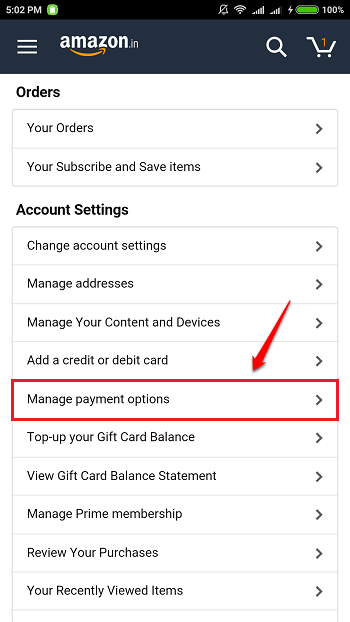
- 2455
- 769
- Loren Botsford
Como gerenciar (Adicionar/Excluir/Editar) Os cartões de crédito/débito associados à sua conta da Amazon:- Salvar um cartão de crédito ou débito na sua conta da Amazon pode economizar muito tempo enquanto faz pagamentos on -line. Mas alguns de nós, mesmo depois de ouvirem centenas de vezes que não há problema em salvar nossos cartões em sites on -line seguros, ainda gostaria de considerar a exclusão de informações sobre o cartão, não importa o que. Temos soluções para ambos os seus problemas aqui neste artigo. Siga as etapas abaixo para gerenciar os cartões associados à sua conta da Amazon, tanto no aplicativo da web quanto no aplicativo Android.
Gerenciar cartões do Amazon Web Application
PASSO 1
- Primeiro de tudo, vá para www.Amazonas.com e login usando suas credenciais da Amazon. Depois de conectado, clique na seta para baixo, que está abaixo da mensagem de boas -vindas, conforme mostrado na captura de tela a seguir. Como a seguir, clique na opção nomeada Sua conta.
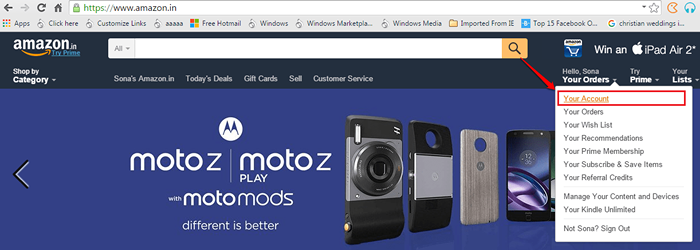
PASSO 2
- Agora para adicionar Um cartão de débito ou crédito em sua conta, clique no link Adicione um cartão de crédito ou débito.
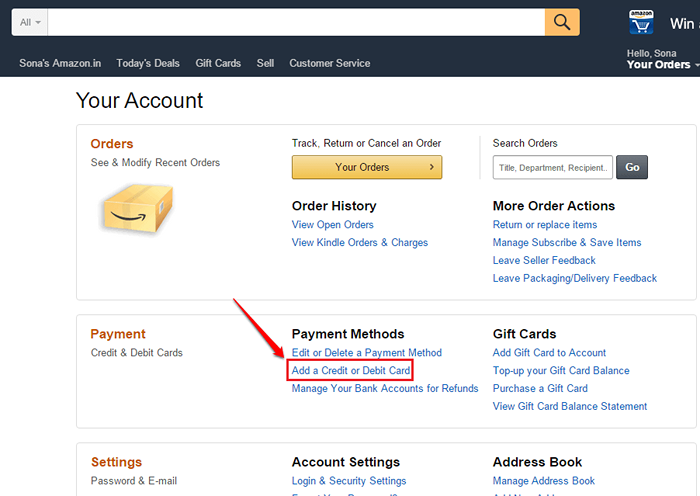
ETAPA 3
- Como a seguir, você precisa preencher as informações sobre seu cartão. Você precisa selecionar um endereço de cobrança também para concluir o processo de adição do cartão. Você pode escolher um endereço existente ou pode inserir um novo endereço.
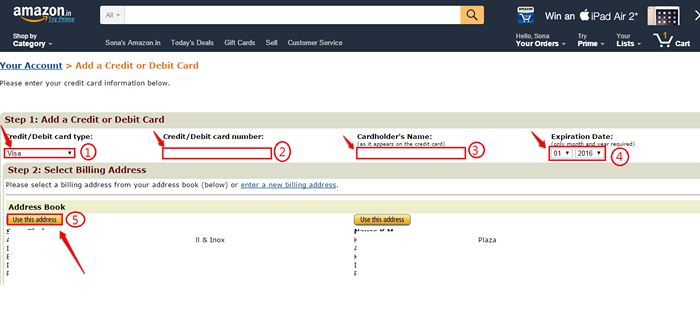
PASSO 4
- Para Editar ou Excluir Um cartão associado à sua conta, clique no link que diz Editar ou excluir um método de pagamento.
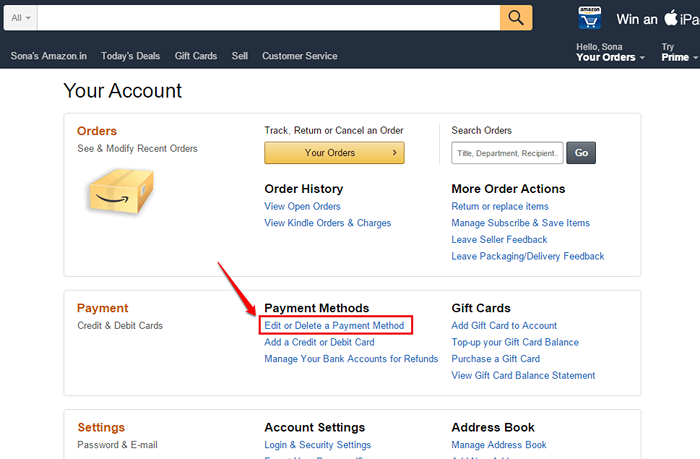
Etapa 5
- Aqui você tem botões separados para Excluir e Editar opções. Você pode clicar nos respectivos botões para alcançar essas funcionalidades.
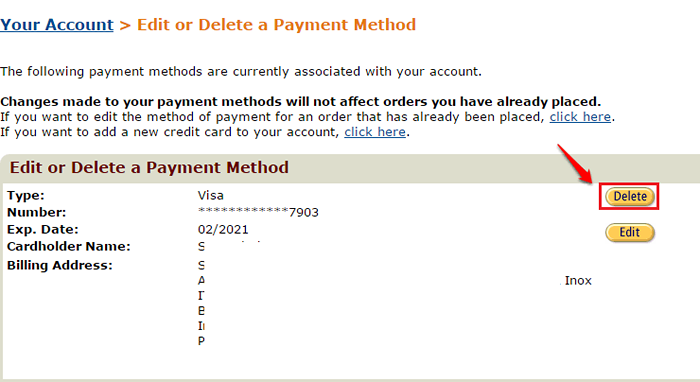
Gerenciar cartões do aplicativo Amazon Android
PASSO 1
- Obtenha o aplicativo de compras da Amazon na Play Store. Depois de instalado, inicie o aplicativo clicando em seu ícone.

PASSO 2
- Depois de fazer login com as credenciais da Amazon, clique no Mais ações Ícone localizado no canto superior esquerdo da tela.
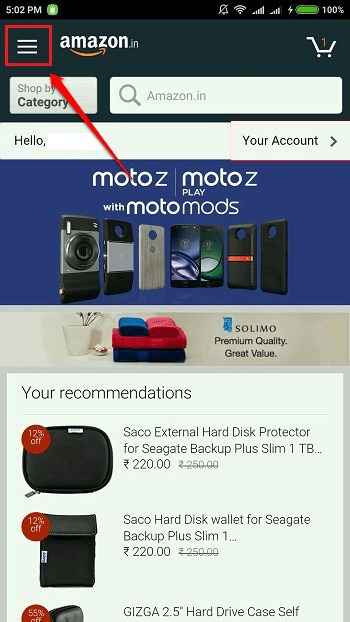
ETAPA 3
- Na lista de opções, encontre e clique em Sua conta opção.
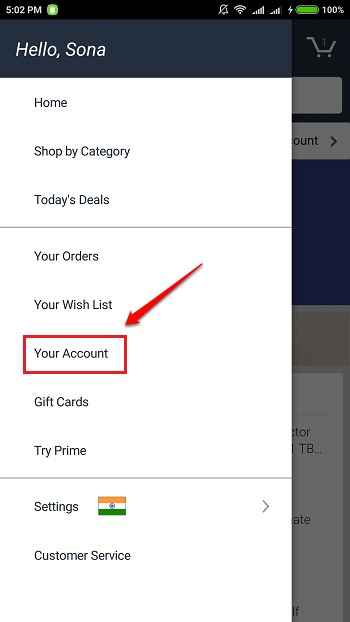
PASSO 4
- Para Adicionar um cartão de crédito ou débito, sob o Configurações de Conta Seção, clique na opção nomeada Adicione um cartão de crédito ou débito.
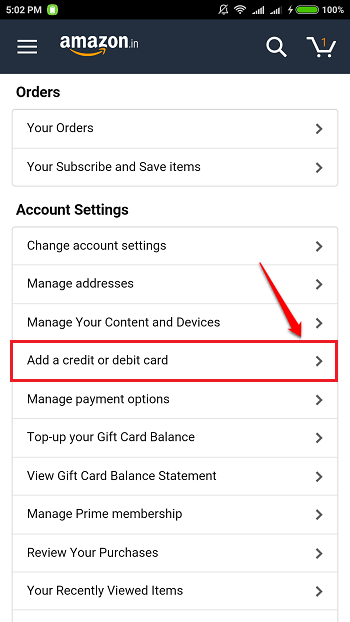
Etapa 5
- Insira as informações sobre o seu cartão e, depois de terminar, pressione o confirme botão.
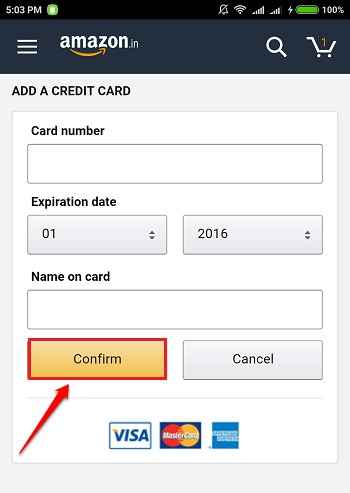
Etapa 6
- Se você quiser Excluir ou Editar um cartão, sob o Configurações de Conta, Clique no Gerenciar Opções de Pagamento opção.
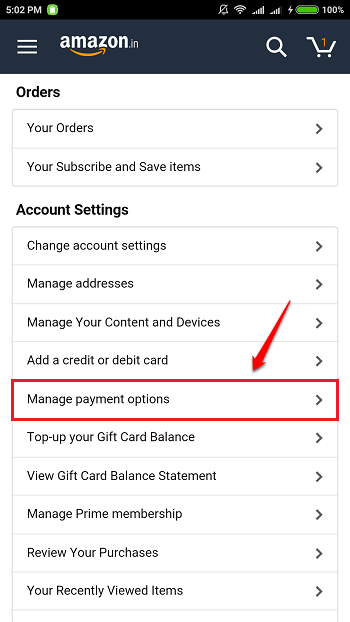
Etapa 7
- Aqui você pode ver todos os seus cartões salvos e você pode editá -los facilmente ou excluí -los. É isso.
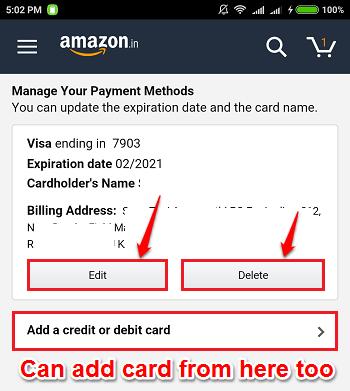
Espero que você tenha achado o artigo útil. Por favor, deixe seus comentários ou sugestões na seção de comentários abaixo. Obrigado pela leitura.
- « Top 10 melhores ferramentas alternativas gratuitas do Microsoft Excel
- Como remover a proteção de gravação de uma unidade USB »

